na pracovnej plochezdá sa „Aktivovať systém Windows – prejdite do nastavení a aktivujte okná“vodoznak?Stále sa hľadáz pracovnej plochynatrvalo odstrániťAktivujte systém WindowsVodoznakMetódy ?Dôvodom je, že platnosť vašej licencie systému Windows vypršala.
Ak máteproduktový kľúč,Môžete priamojeho aktiváciuToOdstráňte aktívny vodoznak systému Windows.Ak ho však nemáte, tu nájdete postupBez produktového kľúčaOdstrániť aktivačný vodoznak Windows 10/11.
Obsah
- 1 Ako odstrániť vodoznak "testovací režim".
- 2 Vylepšenie registra na odstránenie vodoznaku aktivačného okna
- 3 Povoliť nástroj na odstránenie vodoznaku systému Windows
- 4 Aktivujte vodoznak systému Windows pomocou možnosti Zakázať zjednodušenie prístupu
- 5 Často kladené otázky o odstránení aktivačných vodoznakov systému Windows
- 6 Ahoj, rád ťa spoznávam.
Ako odstrániť "testovací mód"vodoznak
Pomocou jednoduchých trikov poznámkového bloku môžete ľahkoZ pracovnej plochyOdstráňte "Aktivovať vodoznak Windows 10".Pozrime sa, ako na to.
Najprv otvorte na svojom počítači Poznámkový blok. Môžete to urobiť kliknutím na ponuku Štart, vyhľadaním typu Poznámkový blok a stlačením klávesu Enter.Teraz zadajte nasledujúci príkaz do programu Poznámkový blok:
@ Echo off
taskkill /F /IM explorer.exe
explorer.exe
výjazd
Prejdite na súbor a kliknite na „Uložiť ako“.Tu vyberte umiestnenie, kam chcete súbor uložiť.Potom zmeňte typ uloženia na „všetky súbory (*.*)“ a pomenujte súbor „remove.bat“
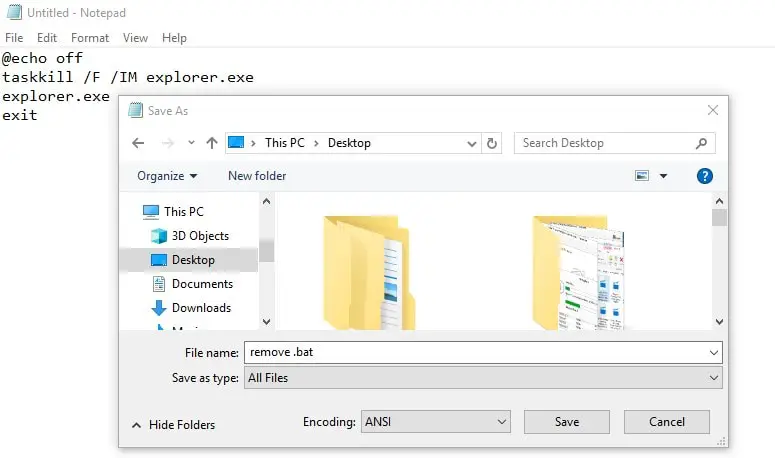
Teraz otvorte miesto, kde ste uložili súbor.Uvidíte súbor, ako je znázornené na obrázku nižšie.Kliknite pravým tlačidlom myši na súbor remove.bat a kliknite na „Spustiť ako správca“
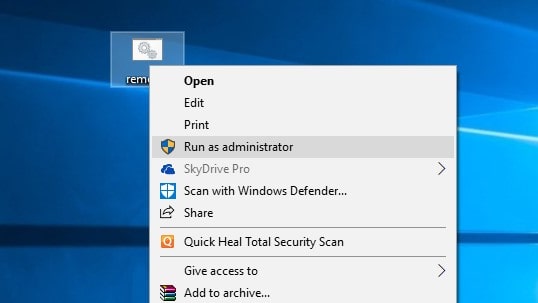
Príkazový riadok sa automaticky otvorí a zatvorí.Teraz reštartujte prenosný počítač alebo stolný počítač.Toto jena pracovnej plocheuž netreba"Aktivovať okno prejdite do nastavení a aktivujte okno".
Vylepšenie registra na odstránenie vodoznaku aktivačného okna
Tu je ďalšie vylepšenie na odstránenie aktivovaného vodoznaku systému Windows 10/11 pomocou Editora databázy Registry systému Windows.
- Otvorte Editor databázy Registry systému Windows stlačením klávesov Windows + R a zadajteregedit A stlačte Enter.
- Potom rozbaľte Pracovná plocha ovládacieho panela HKEY_CURRENT_USER
- dvojité kliknutiev pravom oknehodnota " PaintDesktopVersion ".
- a nastavte hodnotu " 1 "zmeniť na" 0 “ a potom kliknutím na „OK“ uložte zmeny.
- Zatvorte editor databázy Registry a všetky ostatné programy a potom reštartujte počítač.
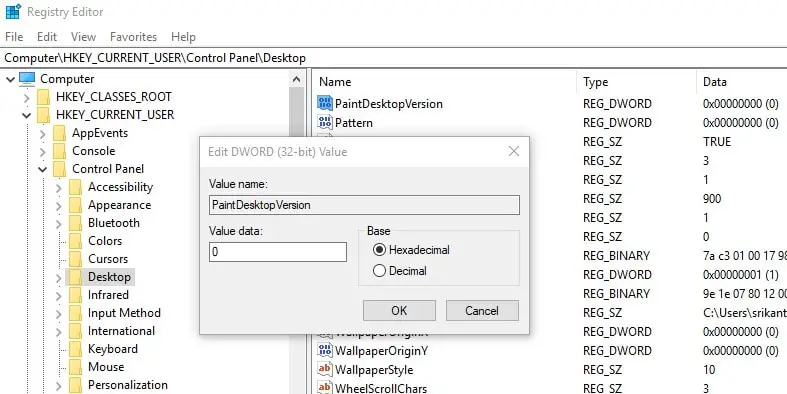
Toto jeNatrvalo zo stolného počítača alebo notebooku so systémom WindowsOdstrániť aktiváciu vodoznaku systému WindowsNajlepšia úprava .Dúfam, že aktivovaný vodoznak systému Windows sa dá po použití tohto vylepšenia ľahko odstrániť.Napriek tomu, ak máte nejaké pochybnosti, neváhajte sa vyjadriť nižšie.
Povoliť nástroj na odstránenie vodoznaku systému Windows
Stále sa aktivovaný vodoznak systému Windows vracia?Môžete použiť nástroj na odstránenie vodoznaku systému Windows „Universal Watermark Disabler 1.0.0.6“, ktorý pomáha odstrániť všetky vodoznaky v systéme Windows 10/11.
Spustením tohto nástroja sa nevymažú žiadne značkové reťazce (neupravia sa napríklad systémové súbory), odstráni sa iba vodoznak vrátane testovacieho režimu, vygenerovaných reťazcov v skúšobnej verzii a predbežnej verzie.
- Vyhľadajte na internete a stiahnite si „Zariadenie na deaktiváciu univerzálneho vodoznaku“ ,
- Vyhľadajte a rozbaľte súbor v priečinku sťahovania
- Uložte a zatvorte všetky aplikácie spustené v počítači
- Nakoniec dvakrát kliknite na uwd.exe, aby ste spustili nástroj, kliknite na Áno, ak UAC požaduje povolenia,
- Kliknite na Inštalovať a aplikácia sa spustí a automaticky reštartuje počítač.
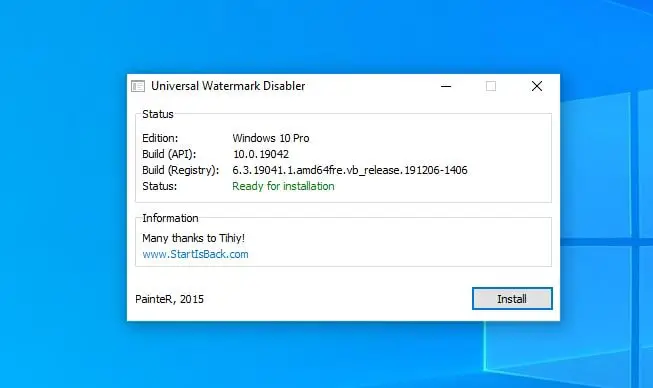
- Pri ďalšom spustení, keď sa znova prihlásite do počítača, si všimnete, že správa Odstrániť aktiváciu systému Windows zmizla.
Aktivujte vodoznak systému Windows pomocou možnosti Zakázať zjednodušenie prístupu
Áno, z ľahko použiteľných možností môžete tiež odstrániť aktivačný vodoznak systému Windows 10/11.
- Stlačte kláves Windows + ovládací panel v tvare S, potom vyberte prvý výsledok,
- Prejdite do Centra zjednodušenia prístupu (ak chcete získať túto možnosť, nezabudnite zmeniť zobrazenie ovládacieho panela pomocou veľkých ikon)
- Kliknite na „Uľahčiť zobrazenie počítača“, prejdite nadol a začiarknite políčko „Odstrániť obrázok na pozadí“ (ak je k dispozícii)
- Kliknite na tlačidlo OK, potom reštartujte počítač a skontrolujte stav odstránenia vodoznaku aktivácie systému Windows 10/11.
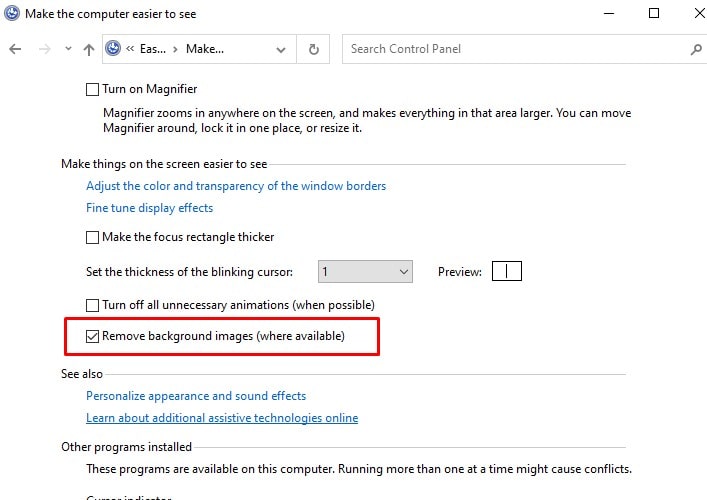
Často kladené otázky o odstránení aktivačných vodoznakov systému Windows
"Odstránenie aktivačného vodoznaku Windows" znamená odstránenie vodoznaku, ktorý sa zobrazuje v pravom dolnom rohu pracovnej plochy operačného systému Windows a zvyčajne zobrazuje "Prosím aktivujte Windows."
Vo väčšine prípadov na odstránenie tohto vodoznaku nepotrebujete technické znalosti.Ak však bežné liečby nefungujú, možno budete chcieť vyhľadať odbornú pomoc.
Vo väčšine prípadov je tento vodoznak len vizuálnou nepríjemnosťou a neovplyvňuje fungovanie vášho počítača.Ak je však vodoznak spôsobený neoprávnenou alebo neaktívnou verziou systému Windows, môže to ovplyvniť niektoré funkcie systému Windows.

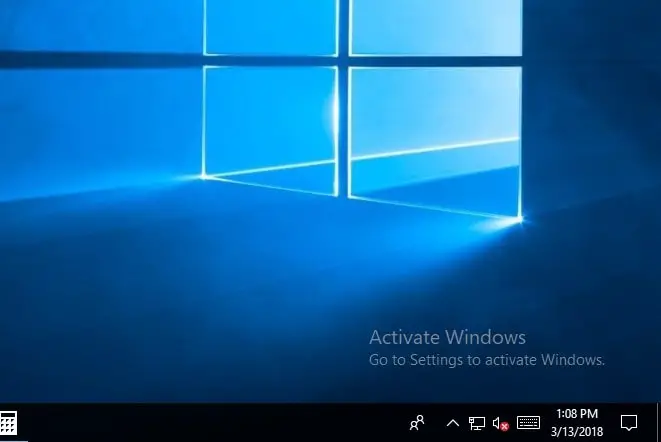
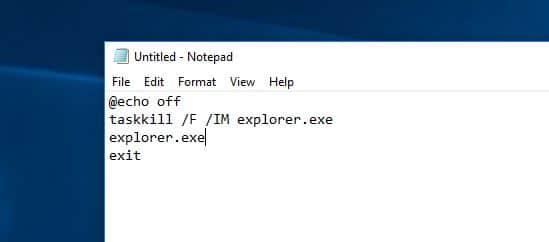
![[Opravené] Microsoft Store nemôže sťahovať aplikácie a hry](https://oktechmasters.org/wp-content/uploads/2022/03/30606-Fix-Cant-Download-from-Microsoft-Store.jpg)
![[Opravené] Microsoft Store nemôže sťahovať a inštalovať aplikácie](https://oktechmasters.org/wp-content/uploads/2022/03/30555-Fix-Microsoft-Store-Not-Installing-Apps.jpg)
